很多用户入手了电脑之后,想要将自己的电脑名称进行修改,但是不清楚win11怎么改管理员名称,win11是微软全新推出的系统,因为和之前的操作方式有一些不同,所以很多用户使用起来并不是特别的得心应手,小编为用户带来了两种比较常见的修改方式,一种通过控制面板,一种通过文件资源管理器,都是非常简单的。
win11修改管理员名称方法:
方法一:
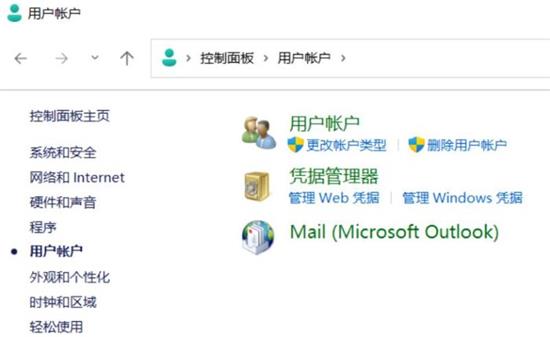
1、打开控制面板。
2、点击用户账户。
3、继续点击用户账户。
4、点击更改账户名称 , 输入新的账户名,然后点击更改名称就可以了。
方法二:
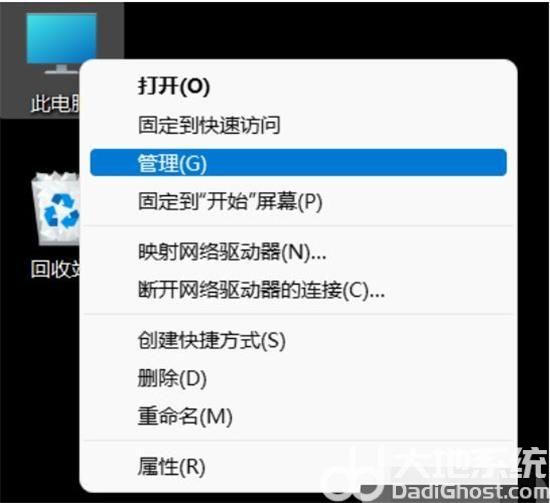
1、右击此电脑 , 点击管理。
2、或者打开文件资源管理器 ,右键此电脑 , 点击显示更多选项 ,点击管理。
3、点击本地用户组。
4、展开用户文件夹之后,双击 Administrat。
5、在全名这输入你想设置的名字,点击确定就行,然后会提示电脑重启后生效,重启电脑之后名称就会改了。